







By Justin SabrinaUuendatud 31. augustil 2021
Teema: Unustasite oma iPhone 8 ekraani pääsukoodi? Kuidas saan iPhone 8 ekraanilukust mööda minna ilma pääsukoodi kasutamata?
Uue iPhone 8 seadistamisel võidakse teil paluda määrata lukustuskuva parool, et kaitsta oma andmeid teiste volitamata juurdepääsu eest. Kui teie iPhone 8/8 Plus varastatakse ja kaob, olete tänulik määratud lukustuskuva parooli eest. Paljud iPhone 8 kasutajad toetuvad aga ekraani avamisel sõrmejälgedele ja me ei imesta, et unustate iPhone'i ekraaniluku parooli, mida pole pikka aega kasutatud. Kui teie iPhone 8 on lukustatud, kuidas seda teha avage iPhone 8 lukustatud ekraan ilma paroolita?
IPhone'i pääsukoodi eemaldamiseks on palju võimalusi. Kui unustasite iPhone 8/iPhone 8 Plus või muude iOS-seadmete lukustuskuva jaoks määratud parooli, pääsukoodi või PIN-koodi, on ainus viis seadmele juurdepääsu taastamiseks teha tehase taastamine. Siin on kaks võimalikku viisi, kuidas saate iPhone 8 lukustuskuva eemaldada, kui unustate pääsukoodi, et saaksite sellele uuesti juurde pääseda.
SISU
Kui unustate oma parooli, UkeySoft Unlocker on ideaalne lahendus kustutage iPhone 6/8 Plusi 8-kohaline parool ja Touch ID. Seega, kui te ei saa iTunes'i või iCloudiga soovitud tulemust iPhone'i ilma paroolita avamisel, peate kasutama seda tööriista iPhone 8/8 Plusi paroolist kõrvalehoidmiseks.
Mis on UkeySoft Unlocker? See on praktiline iPhone'i pääsukoodi avaja, mida kasutatakse spetsiaalselt iPhone'ist erinevat tüüpi ekraanilukkude kustutamiseks, milleks on 4-kohaline pääsukood, 6-kohaline pääsukood, Touch ID ja Face ID. Seda avamistööriista saate kasutada iOS-i seadmete ekraaniluku eemaldamiseks lukustatud ekraani, katkise, keelatud jne korral. See ühildub täielikult uusimate iPhone 11, iPhone 11 Pro, iPhone 11 Pro Max mudelite ja uusima operatsioonisüsteemiga versioon iOS 13.5. Veelgi enam, tööriista teine omadus on Apple ID eemaldamine, mis on täpselt see, mida vajate, kui ostate mõnel platvormil odavama kasutatud iPhone'i, kuid eelmine omanik unustas oma kontolt välja logida.
iPhone'i paroolilukustaja – UkeySoft Unlocker
Kui saate teate, et saate iPhone'i / iPadi lukustuskuva eemaldada ilma andmete kadumiseta, on see tõenäoliselt reklaamilõks. Üldiselt, olenemata sellest, kas rakendate oma iPhone'is ekraaniparooli eemaldamist, kustutatakse kõik andmed. Parim tava on varundada oma andmed enne kustutamist või on teil kujunenud harjumus iPhone'i andmeid regulaarselt varundada.
Samm 1. Käivitage UkeySoft Unlocker Tool
Installige ja käivitage arvutisse tarkvara UkeySoft Unlocker, seejärel valige "Avage lukustuskuva pääsukood".

Järgmisena ühendage oma iPhone 8, iPhone 8 Plus USB-kaabli kaudu arvutiga.

2. samm. Pange iPhone 8/iPhone 8 Plus taasterežiimi
IPhone 8 või iPhone 8 Plus taasterežiimi lülitamiseks toimige järgmiselt. Vajutage ja vabastage kiiresti helitugevuse suurendamise nuppu. Vajutage ja vabastage kiiresti helitugevuse vähendamise nuppu. Seejärel vajutage ja hoidke külgnuppu all, kuni näete taasterežiimi ekraani.

Samm 3. Laadige alla uusim püsivara pakett
Avamisseade kuvab teie seadme teabe ja iDevice'i mudeli. Kui kuvatav teave vastab teie iPhone 8-le, võite klõpsata vahekaardil „Laadi alla”, et laadida alla oma seadme uusim püsivara.

Nüüd hakkab tarkvara teie iPhone 8 või iPhone 8 Plus jaoks püsivara paketti alla laadima. Kui olete lõpetanud, klõpsake iPhone 8 ekraani pääsukoodi eemaldamise alustamiseks nuppu "Start".

Samm 4. Käivitage parooli eemaldamine iPhone 8-st
Pärast seda klõpsake iPhone 8 avamise alustamiseks nuppu "Alusta avamist".

Mõne minuti pärast avatakse teie iPhone 8.

Hästi tehtud, olete iPhone 8-st pääsukoodi edukalt eemaldanud. Kui arvate, et see õpetus aitab teid palju, jagage seda lehte oma Facebookis ja jagage seda rohkematele oma sõpradele.
Teine viis iPhone 8 pääsukoodi eemaldamiseks on see, kui teil oli iCloudiga Apple ID seadistamine. Siit saate teada, kuidas saate iCloudi abil iPhone 8/8 Plus ilma paroolita avada.
1. samm. Minge aadressile icloud.com/#find.
2. samm. Kui küsitakse, logige sisse oma iCloud Apple ID ja parooliga.
Samm 3. Klõpsake brauseriakna ülaosas valikuid Leia minu iPhone > Kõik seadmed.
Samm 4. Valige seade, mida soovite kustutada.
5. samm. Seadme ja selle ekraani pääsukoodi kustutamiseks klõpsake nuppu „Kustuta iPhone”.
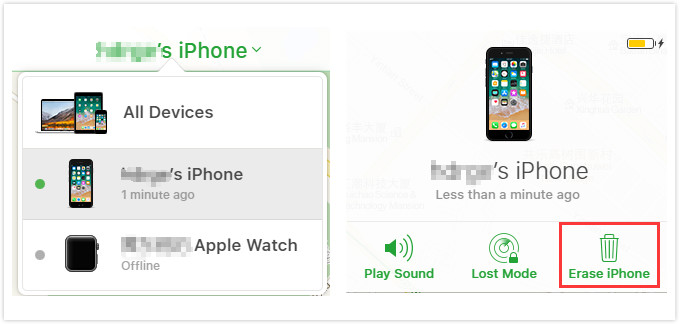
Märkus. Kui valite iPhone 8 pääsukoodi eemaldamiseks iCloudi, peaksite teadma, et "Find My iPhone" tuleb enne avamist lubada ja teie iPhone on võrguga ühendatud.
Küsi: pead logi sisse enne kui saate kommenteerida.
Kontot pole veel. Palun klõpsake siin registreerima.
Eemaldage iOS-i seadmetelt Apple ID, lukustusekraan, ekraaniaeg ja MDM-lukk ilma paroolita.

Nautige turvalist ja vabalt digitaalset elu.
Kasulikkus
Multimeedia
Copyright © 2023 UkeySoft Software Inc. Kõik õigused kaitstud.
Kommentaari veel pole. Ütle midagi...